Minitutorial de VMware para AbandonsociosPrevio- Importante: Leer todo el tutorial antes de empezar para no llevarnos sorpresas.
- Antes que nada, explicar que si vamos a instalar Win98 en VMware, NO necesitamos los drivers de nuestra máquina para Win98, ya que VMware lo que hace es emular un ordenador preconfigurado que no tiene nada que ver con el nuestro. Digo esto porque algunos se han confundido al ver que abajo en las descargas hay un driver de sonido. Ese driver lo instalamos nosotros a mano porque esta versión de VMware no añade soporte de audio para Win98. Quizás en versiones futuras ya lo haga.
- Al final del artículo hay unas descargas con lo necesario para seguir este tutorial. Obviamente se necesita un CD de Win98 para poder instalarlo.
- Para la instalación de Win98 yo me he creado una imagen ISO con el contenido de la carpeta Win98 del CD, no se necesita más. Pero si queréis usad vuestro CD completo de Win98 y cuando yo me refiera al montaje de la imagen pasad y hacer lo que sea desde el CD. En el fondo es lo mismo, sólo que tirar de una imagen será más rápido a la hora de la instalación y evitaremos errores de lectura.
Ejemplo de una instancia de VMware corriendo Win98. En este caso el VMware está instalado en un WinXP pero también hay una versión para lo GNU/Linux:



 Instalación de VMware Workstation 5.5.3.34685
Instalación de VMware Workstation 5.5.3.346851. Para instalar ejecutamos el archivo 'VMware-workstation.exe' (o como se llame el setup, según el sitio donde lo hayáis pillado) y tirar palante normalmente. Sólo comentaré las pantallas en las que se tenga que decidir algo importante.
2. Desmarcamos la casilla 'Yes disable autorun'. De lo contrario nos desactivará el autorun de los CDs en nuestro WinXP y a mi eso no me gusta para nada.
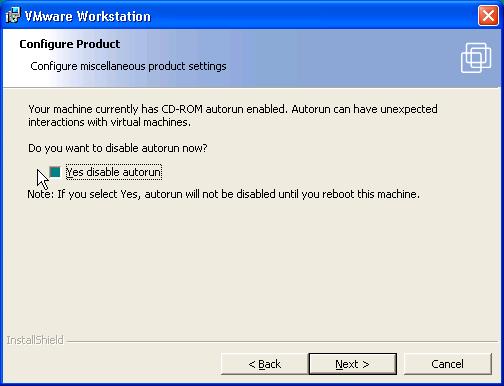
3. Puede que os pida reiniciar, a mi no.
4. Desactivar la comprobación de nuevas versiones para que no nos de la vara. Entrar en el menu principal en 'Edit/Preferences...' y en el combobox de 'Check for updates:' ponemos 'Never'.
Configurando el equipo virtual para instalar un Win981. Lo primero es crear una nueva máquina virtual, en este caso de Win98
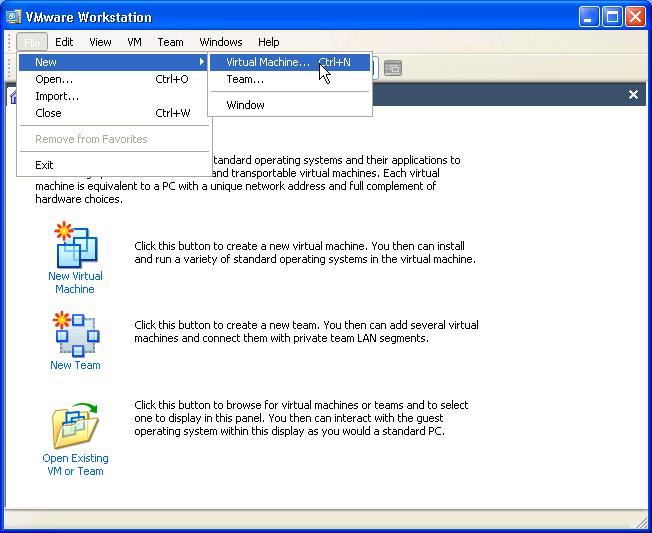
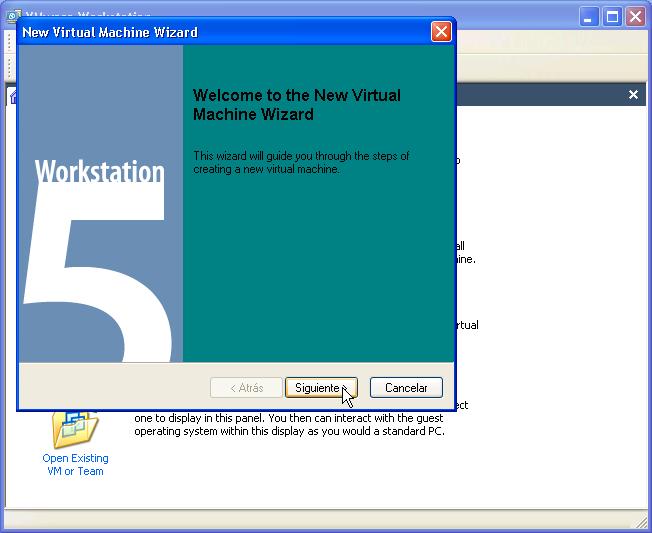
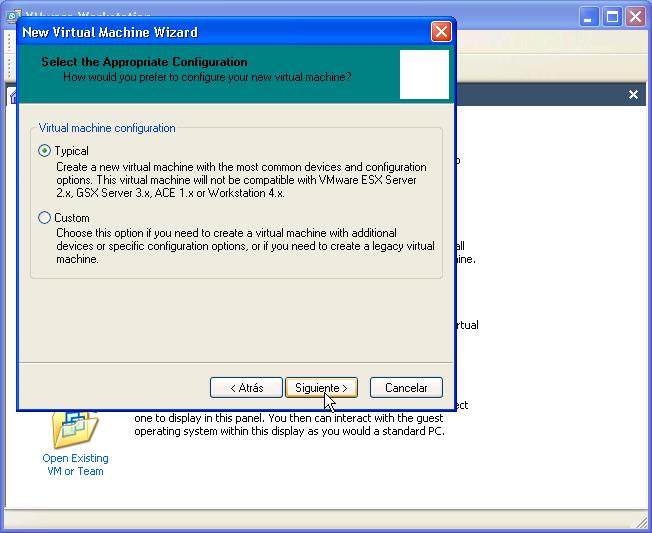
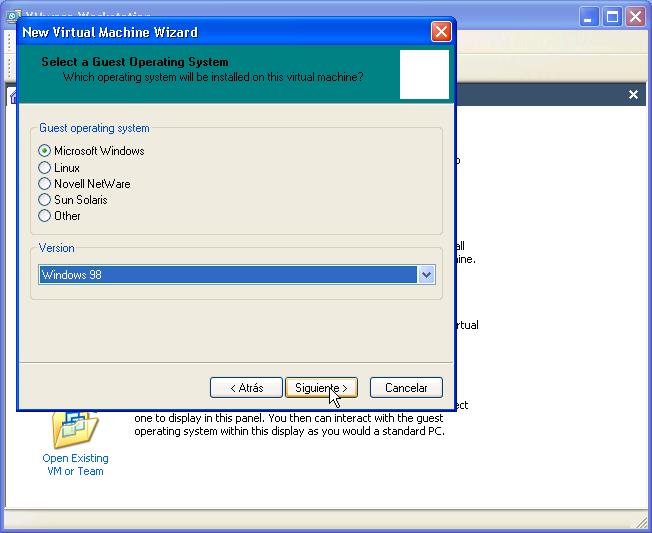
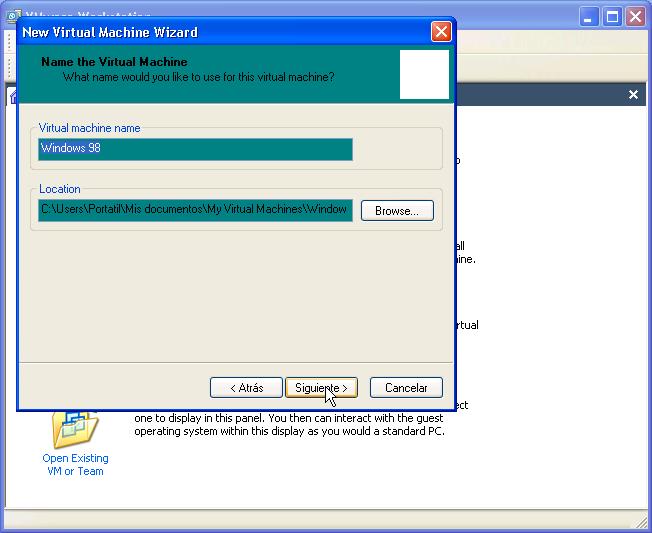

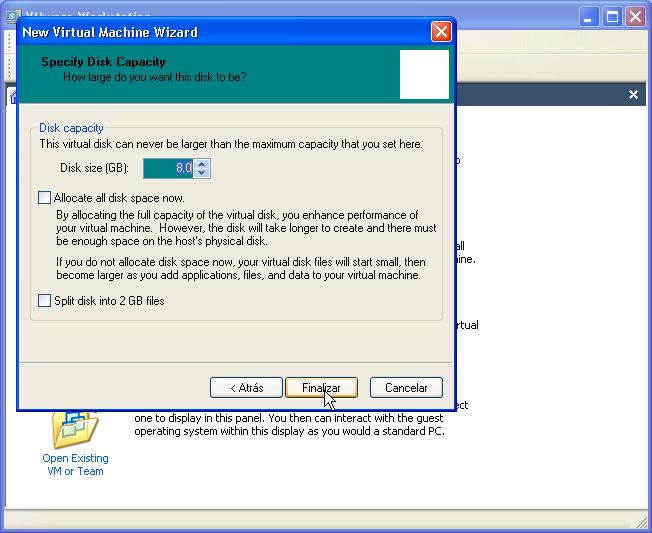
2. Ahora configuraremos un poco el equipo virtual pinchando en 'Edit virtual machine settins'.
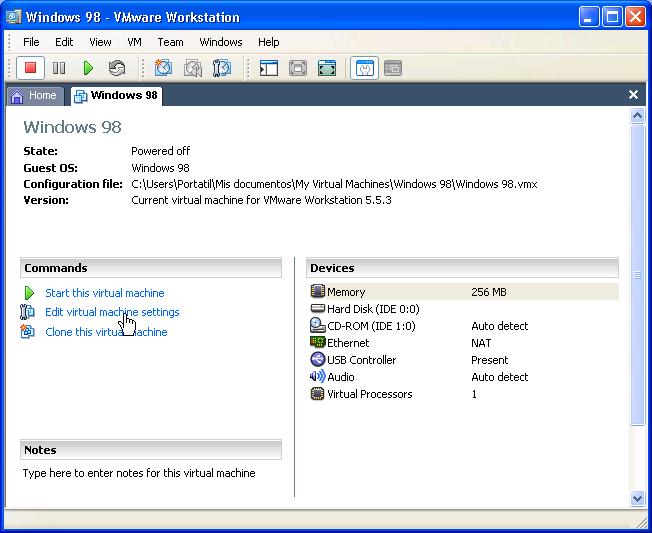
- Si tenemos en nuestro equipo por lo menos 1 GB de Ram, podemos dejar los 256 MG que nos ofrece, si no pues lo bajamos un poco según cada uno, ya que reservará la memoria que pongamos de nuestra memoria principal para el Win98.
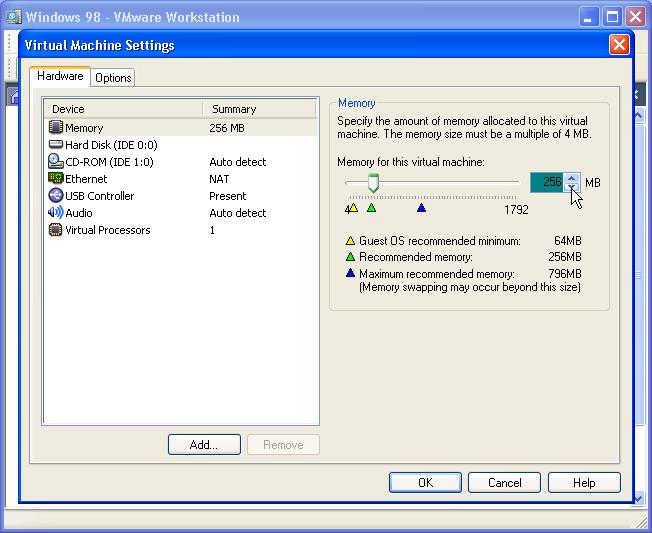
- En el apartado del CD-Rom cargamos nuestra imagen ISO de Win98. También podemos usar la unidad de CD real de nuestro equipo con un CD de Win98, marcando en 'Use physical drive' y 'Auto detect', pero va mucho más rápido tirando de una imagen, además así nos vamos acostumbrando.
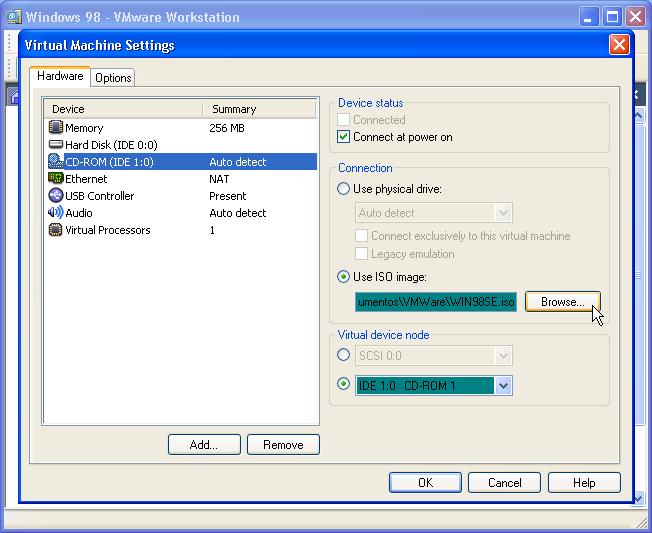 MUY IMPORTANTE: Si tu CD Win98 está completo y tiene autoaaranque, nos saltamos todas las siguientes indicaciones que hagan referencia al arranque desde disquete o imágen de disquete. En este caso, como se arranca desde el CD, se siguen las instrucciones de la instalación del CD para que particione el disco y lo formatee. En caso de que tengamos un CD sin autoarranque o una imagen con el contenido de la carpeta Win98 deberéis seguir mis indicaciones usando el disquete de arranque. Evidentemente es mucho más fácil instalar con un CD original con su autoarranque ya que nos olvidamos del dichoso disquete de arranque.
MUY IMPORTANTE: Si tu CD Win98 está completo y tiene autoaaranque, nos saltamos todas las siguientes indicaciones que hagan referencia al arranque desde disquete o imágen de disquete. En este caso, como se arranca desde el CD, se siguen las instrucciones de la instalación del CD para que particione el disco y lo formatee. En caso de que tengamos un CD sin autoarranque o una imagen con el contenido de la carpeta Win98 deberéis seguir mis indicaciones usando el disquete de arranque. Evidentemente es mucho más fácil instalar con un CD original con su autoarranque ya que nos olvidamos del dichoso disquete de arranque.- Añadiendo una disquetera virtual. (quien tenga una disquetera física y disponga de un disquete de arranque de Win98, puede saltarse este paso)
En mi caso, estoy configurando el VMware en un portátil sin disquetera, por lo que tengo que añadir una virtual para poder montar una imagen de disquete con el arranque de Win98, para poder formatear el espacio virtual asignado y poder arrancar la instalación del CD. Quien tenga un sobremesa sin disquetera pues lo mismo.
Pinchamos en 'Add...'

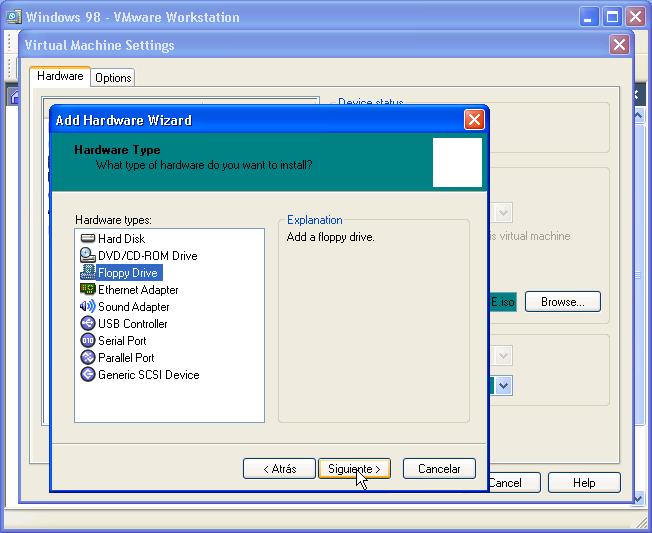
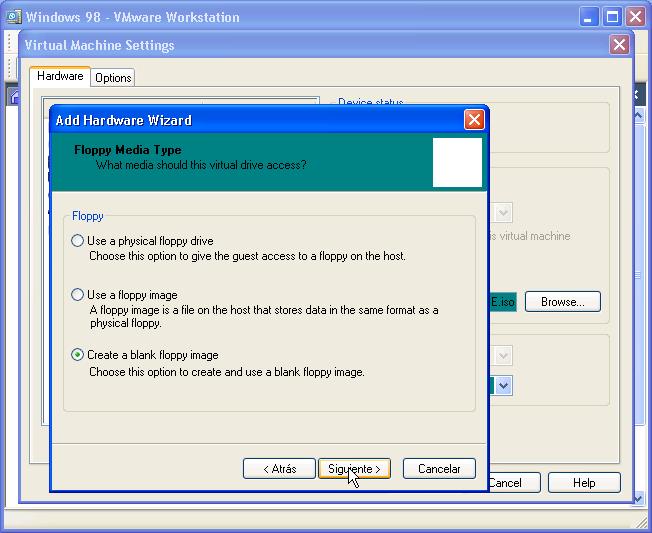

Y ahora montamos nuestra imagen del disquete de arranque. Buscamos la imagen en el botón 'Browse'
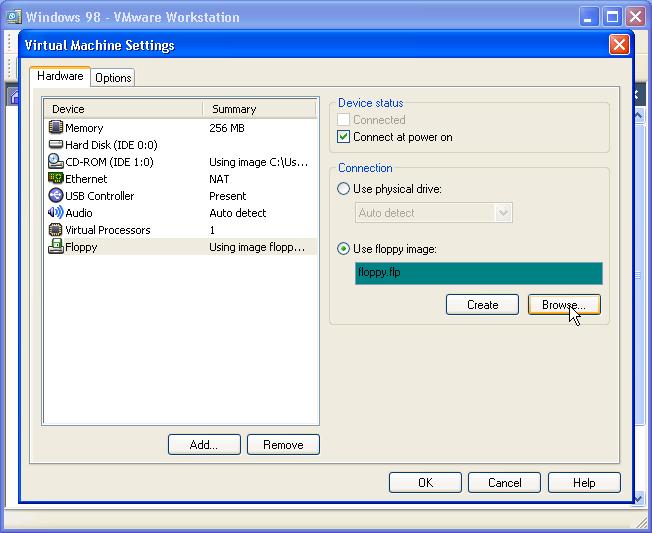
En mi caso, la imagen de disquete tiene extensión .ima, por lo que para que aparezca cambio el tipo de archivo a buscar a 'All files (*.*)'
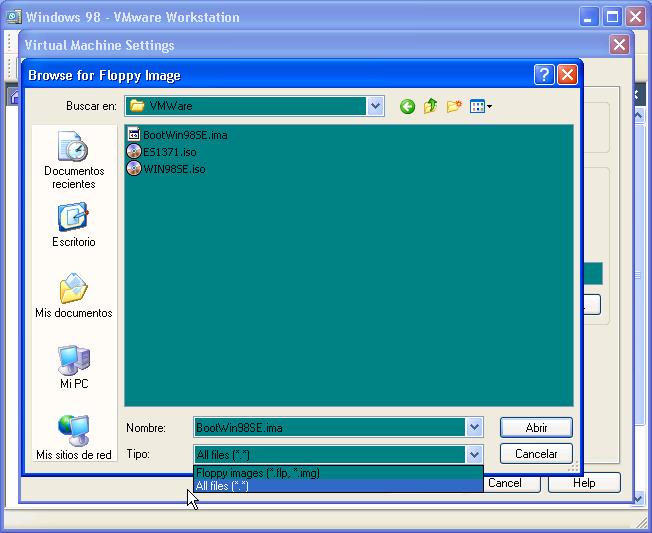
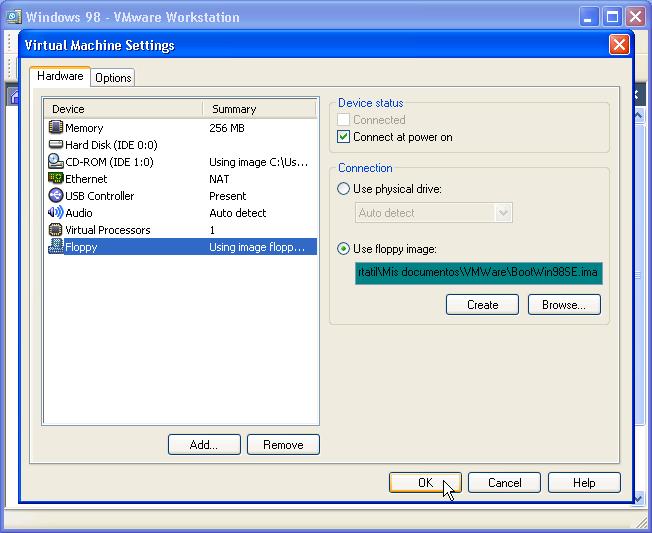
Pinchamos en el botón OK y se acabó la configuración.
Instalación de Win98SE- Arrancamos la máquina virtual que hemos creado pinchando en 'Start this virtual machine'
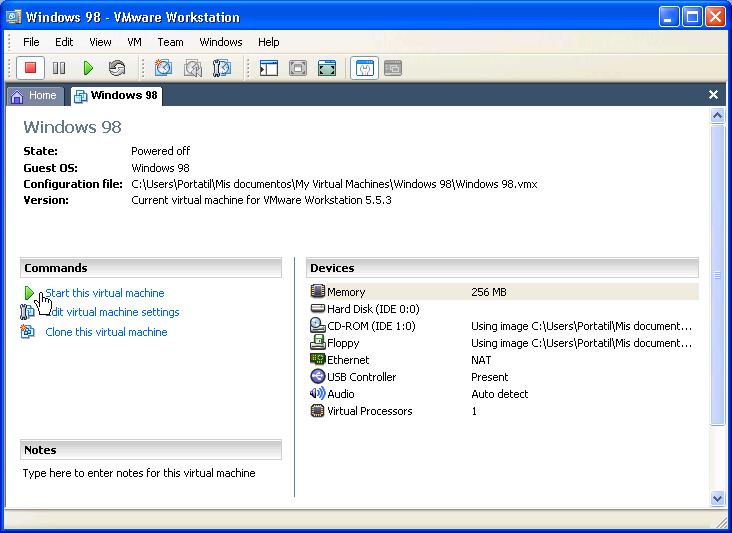
- Cuando aparezca el Menu Inicio de Win 98 pinchamos dentro para que atrape el cursor, elegimos la opción 2 y pulsamos intro, ya que todavía no vamos a instalar y no necesitamos el CD.
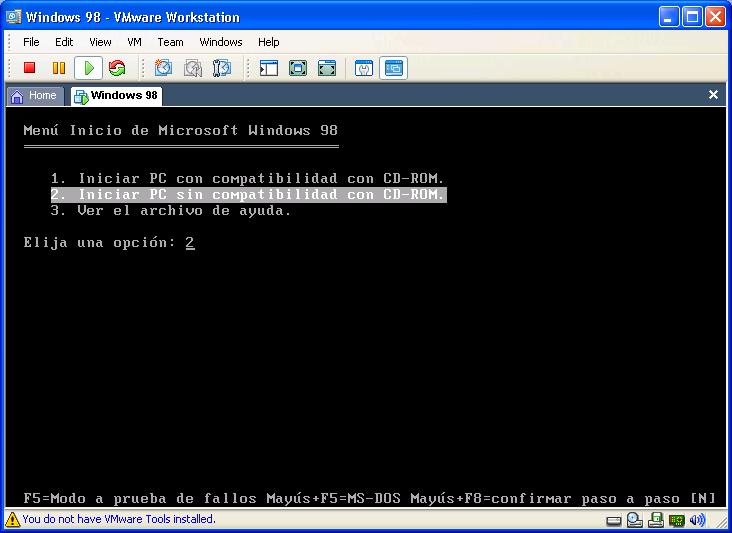 IMPORTANTE: para recuperar el cursor pulsar Ctrl+Alt
IMPORTANTE: para recuperar el cursor pulsar Ctrl+AltApareceremos en el raiz de A. Si sale algún caracter raro o algo lo borramos y escribimos fdisk y pulsamos intro.
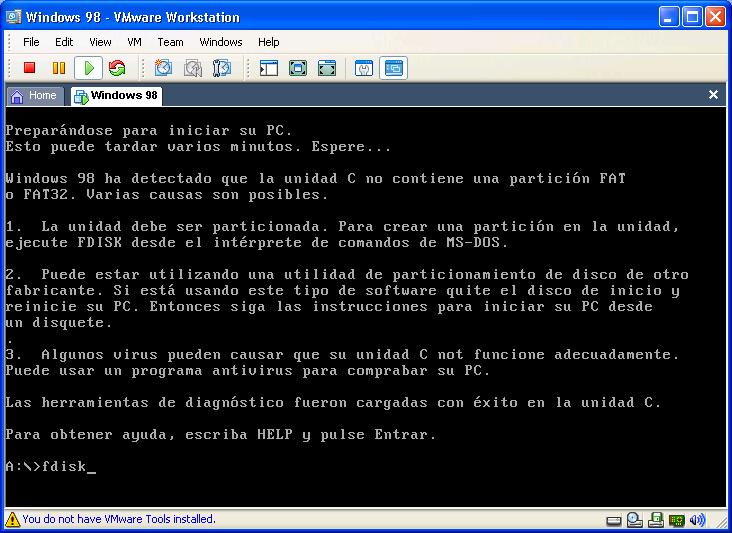
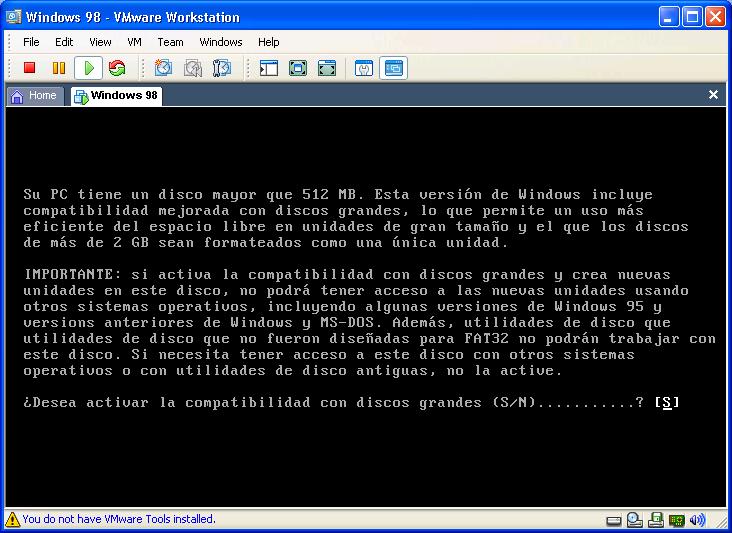
intro
Elegimos la opción 1 (por defecto) para crear una partición
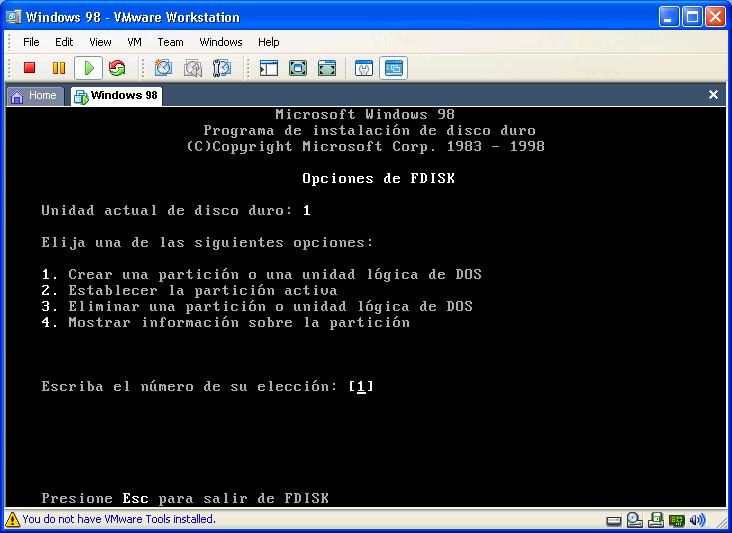
intro
Elegimos de nuevo la opción 1 (por defecto) para que la partición sea primaria de DOS
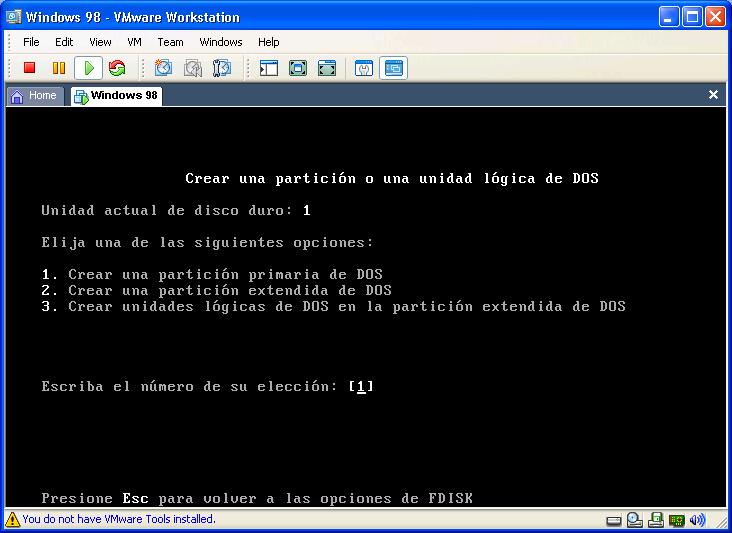
intro
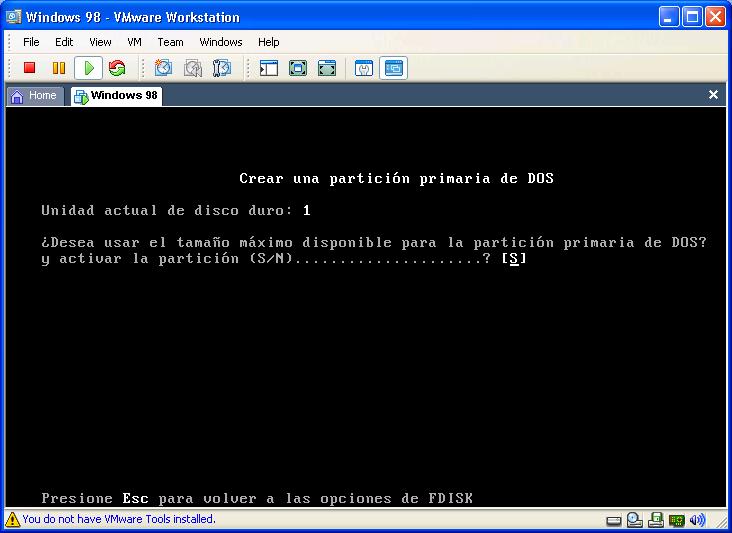
Otra vez intro para asignar todo el espacio ofrecido
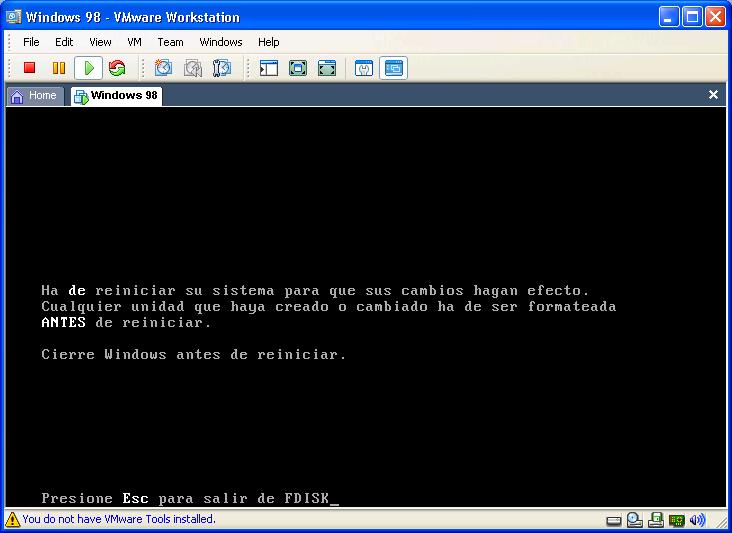
puslamos Escape para salir y reiniciamos nuestra maquina virtual pichando en el reset
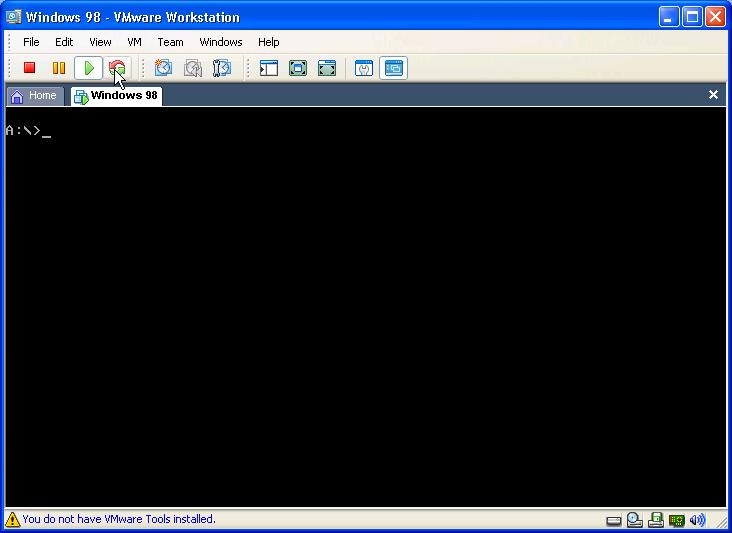
Nos pregunta que si estamos seguros y le decimos que si. No marcamos la casilla de no preguntarnos más ya que será muy útil cuando esté todo funcionando por si nos equivocamos y le damos cuando estemos jugando.
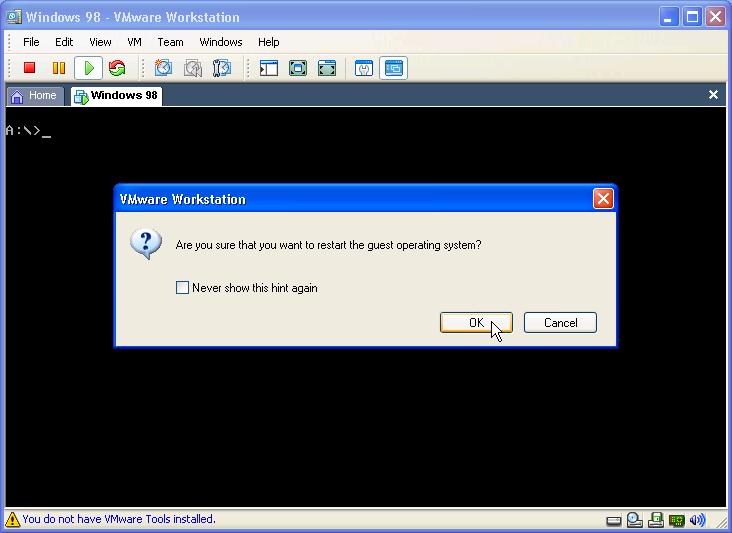
Ahora nos sale unos mensajes aconsejándonos que instalemos en el sistema operativo invitado (nuestro Win98 virtual) unos controladores mejorados y accesorios. Pasamos de este mensaje, ya que haremos esto más tarde.
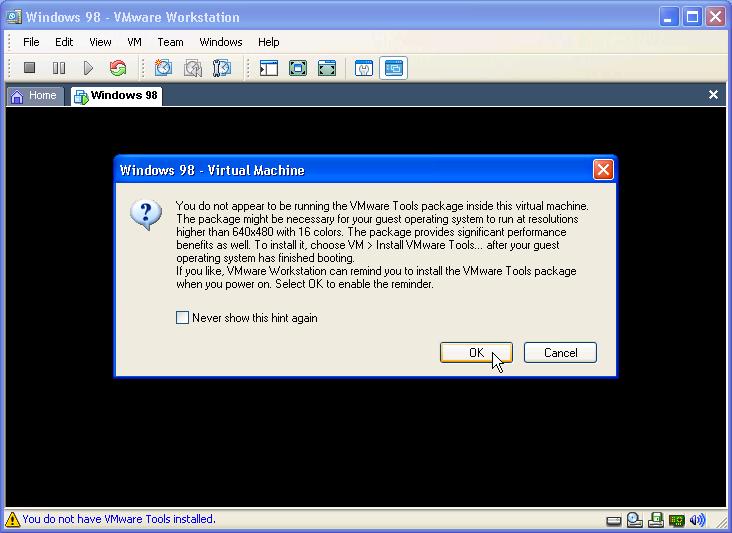
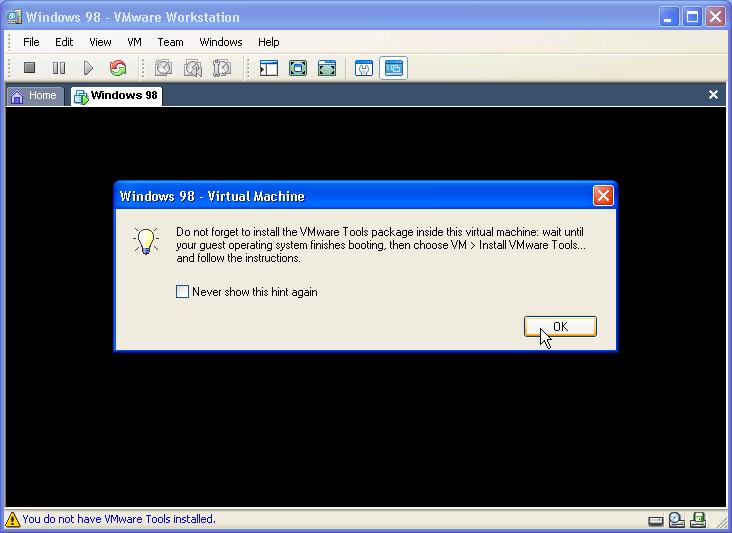
- Ahora volvemos a escoger la opción 2. Vamos a formatear la partición, por lo que todavía no necesitamos el CD. (No se asusten con lo de formatear, todo se hace en el espacio virtual creado por el VMware, en realidad es un archivo, no pasa na).
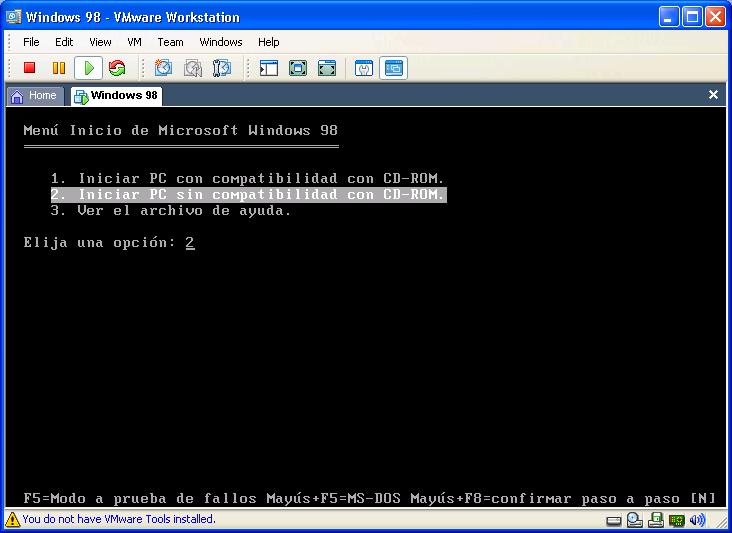
intro
escribimos 'format c:' y pulsamos intro y aceptamos pulsando la 's' + intro, cuando acabe le damos un nombre y pulsamos intro, yo pongo 'Win98'
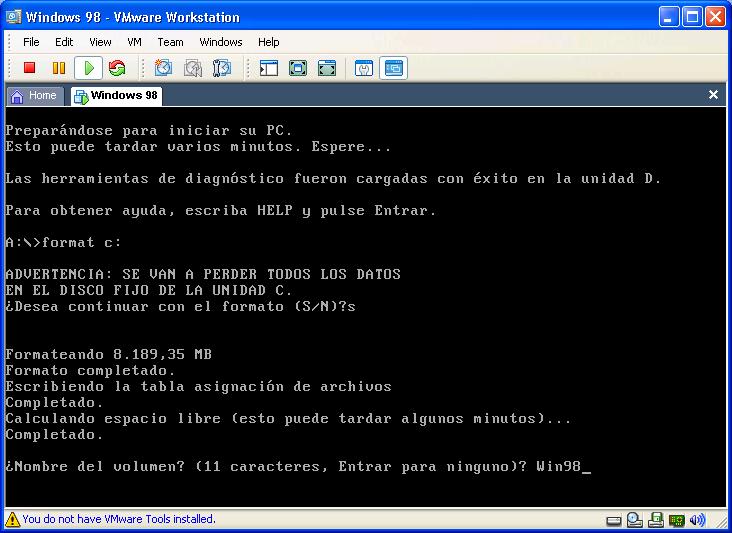
- Volvemos a hacer reset.
- Al reiniciar, elegimos la opción 1 para que, ahora si, pille el CD
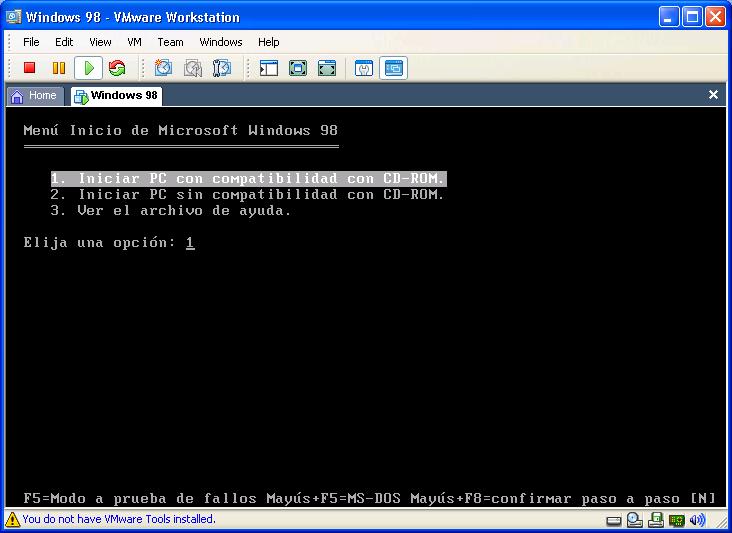
Escribimos 'E:' para situarnos en el CD. A mi me salen los : en el corchete hacia la izda.
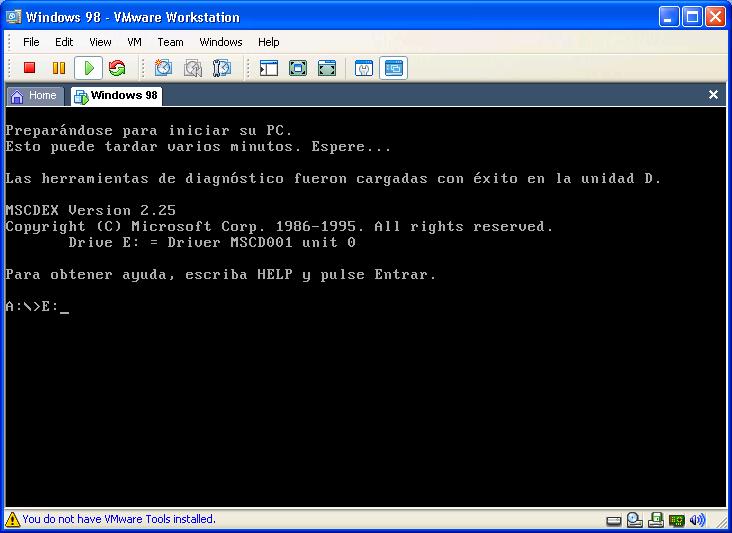
intro
escribimos instalar y pulsamos intro
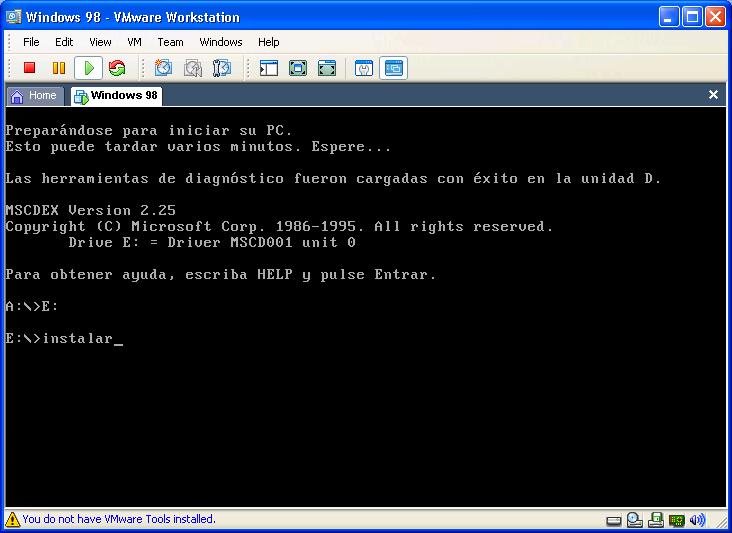
- Instalamos Win98 normalmente como siempre. No vamos a comentar nada sobre la instalación normal de Win98, si no este tutorial sería demasiado extenso.
- Cuando nos salga la pantalla de crear el disco de inicio le damos a siguiente

y cuando diga que insertemos un disco y tal de damos a cancelar.

Entonces recuperamos el cursor con Ctrl+Alt y desmontamos nuestro disquete de arranque. Para esto pinchamos en el menu del VMware en 'VM' y en 'Settings...'

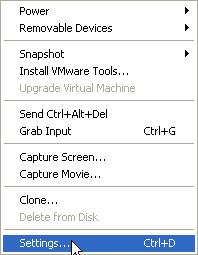
Nos vamos a la sección 'Floppy' y volvemos a montar la imagen del disquete en blanco 'floppy.flp' que generamos antes. Se encuentra en 'Mis documentos\My Virtual Machines\Windows 98\floppy.flp'
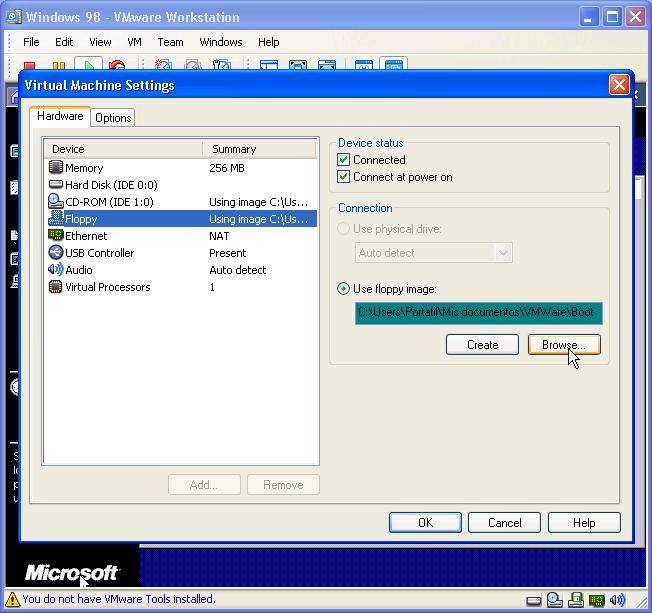
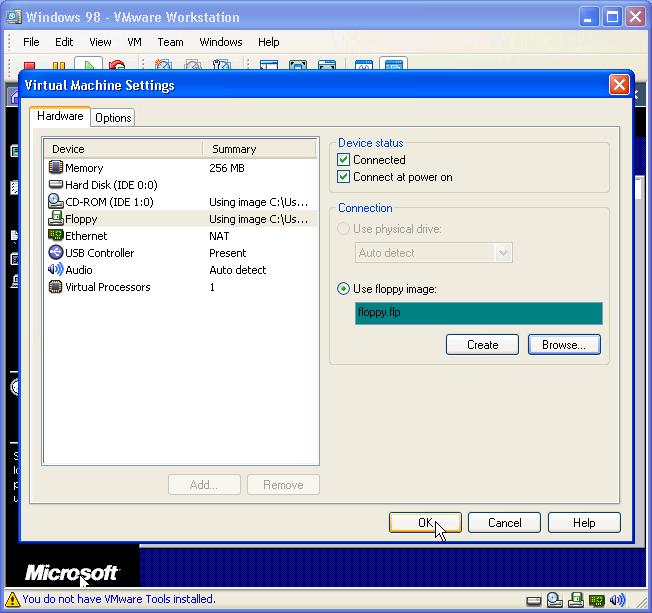
- Y seguimos con la instalación de Win98.
- Cuando nos diga que extraigamos todos los discos para reiniciar le damos a aceptar y palante, NO desmontar el CD de instalación de Win98, o no saldrá bien la instalación.
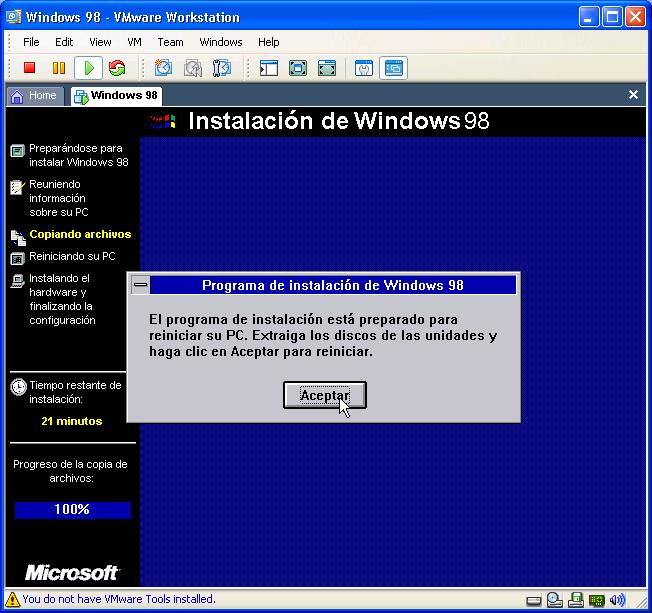
Y se acabó la instalación.
Configuración de Win98- Primero instalaremos unos controladores mejorados que nos proporciona VMware para Win98. Son controladores para el video, ratón, etc... No instala el sonido, que deberemos ponerlo a mano más adelante. Para ello recuperamos el cursor con Ctrl+Alt y en el menu principal de VMware pinchamos en 'VM' y en 'Install VMware Tools...'
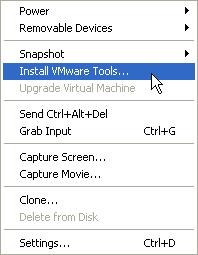
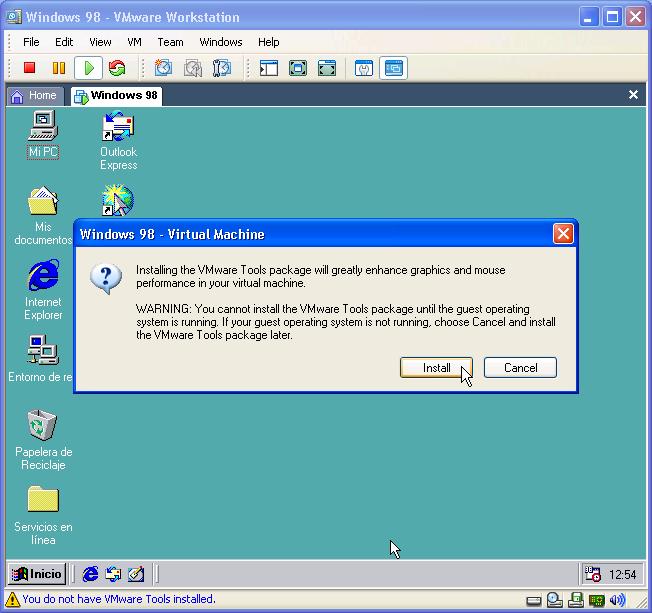
- Parece ser que en la versión 6.0 el controlador de video de este driver mejorado no se instala automáticamente. Después de instalar y reiniciar habrá que indicarle a mano donde está el controlador. Para ello nos vamos al Panel de control/Sistema/Administrador de dispositivos y pinchamos en el adaptador de video, actualizamos el controlador enviandolo a la ruta donde está el driver:
C:\Archivos de programa\VMware\VMware Tools\Drivers\video.
- Al reiniciar observamos que la resolución es mayor y que el ratón ya puede entrar y salir del Win98 sin combinación de teclas ni nada.
- Ahora, en Win98, abrimos un 'Explorador de Windows' y en el menu 'Ver' pinchamos en 'Opciones de carpeta'. Otra vez en ver y marcamos y desmarcamos como en la imagen. Aceptamos todo.
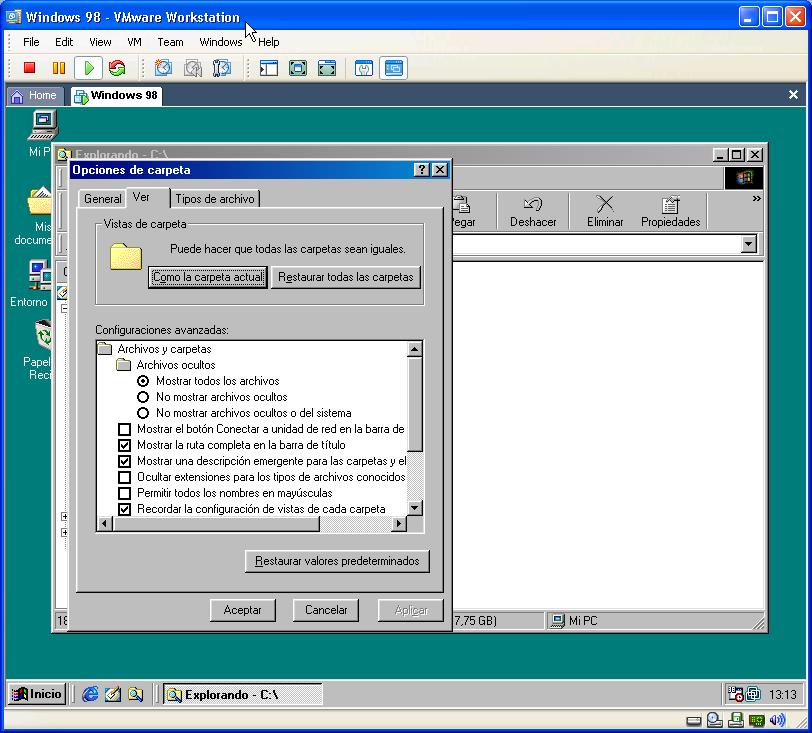
- Después instalaremos el controlador de sonido. Es muy importante instalar el que proporciono para que el sonido suene bien sin entrecortes y cosas raras. Digo esto porque muchos controladores parecen valer pero no suena bien el dispositivo. El controlador se llama 'Ensoniq AudioPCI ES1371 Win98SE', el cual se puede descargar en la sección de descargas de este artículo, viene con el nombre de 'ES1371.rar'. Al descomprimirlo nos aparece una ISO, la cual montaremos en nuestro Win98 virtual entrando en el menu 'VM' y en 'Settings...'
Entramos en el apartado CD-Rom y hacemos 'Browse' para buscar la imagen ISO con el controlador del sonido y aceptamos.
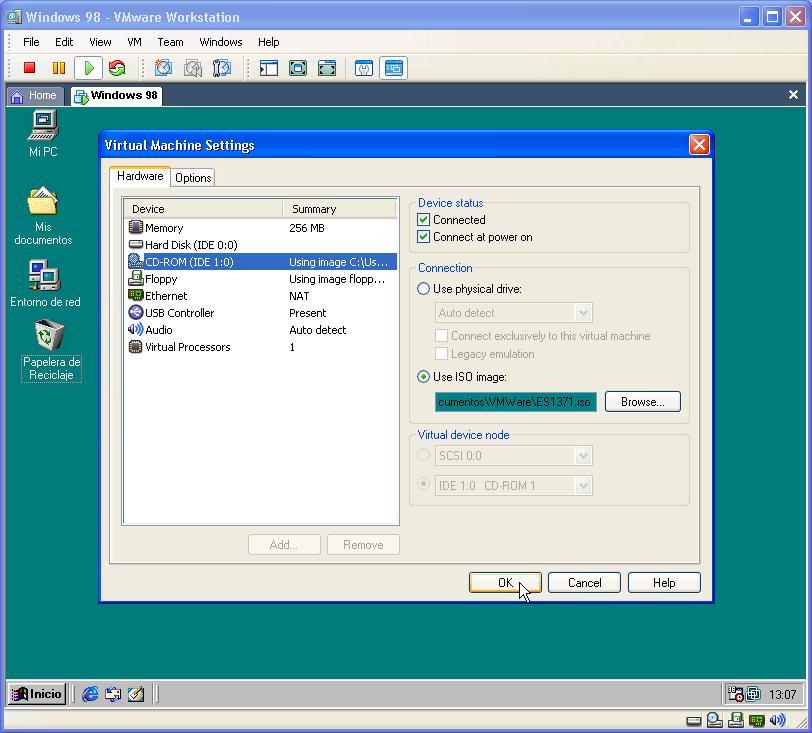
Abrimos un 'Explorador de Windows' y nos situamos en el CD para copiar la carpeta 'Ensoniq AudioPCI ES1371 Win98SE' al disco duro porque parece que da problemas desde el CD. Copiamos la carpeta, por ejemplo en 'Mis documentos', y allí ejecutamos el archivo 'Sbsetup.exe'.
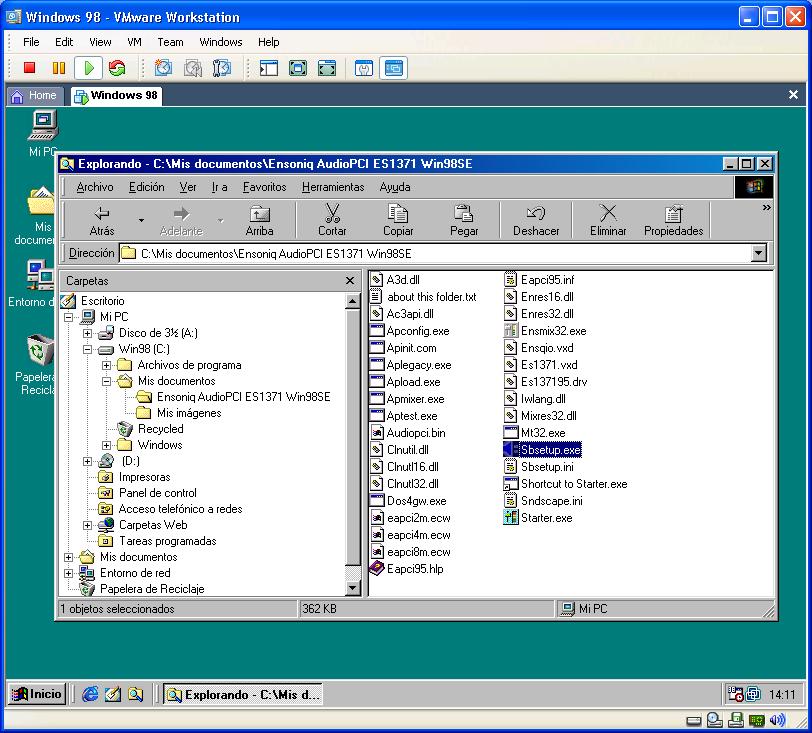
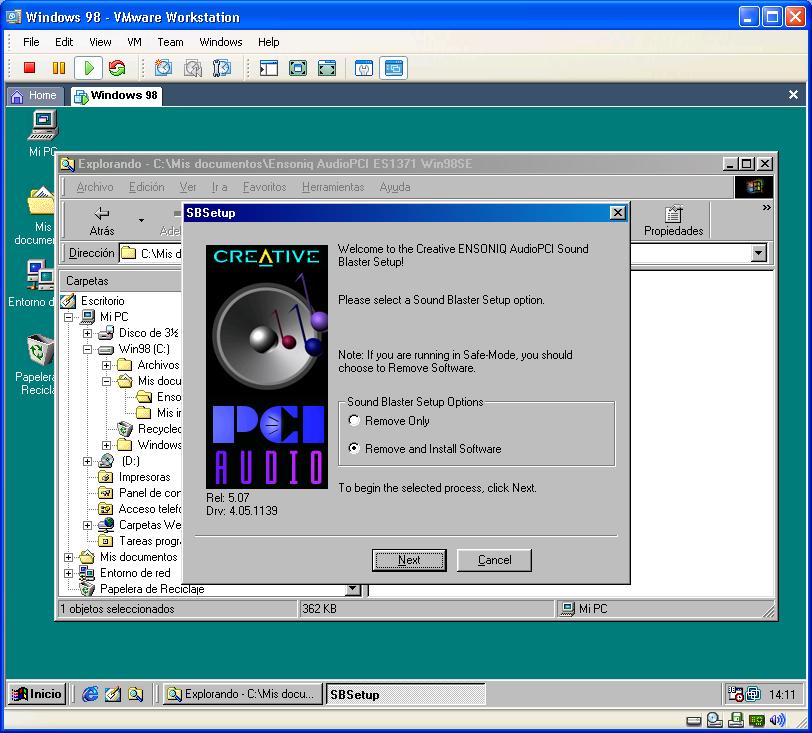
Al finalizar nos pide que reiniciemos y aceptamos.
Al reiniciar hay que continuar con la instalación a mano porque no encuentra los archivos del driver.
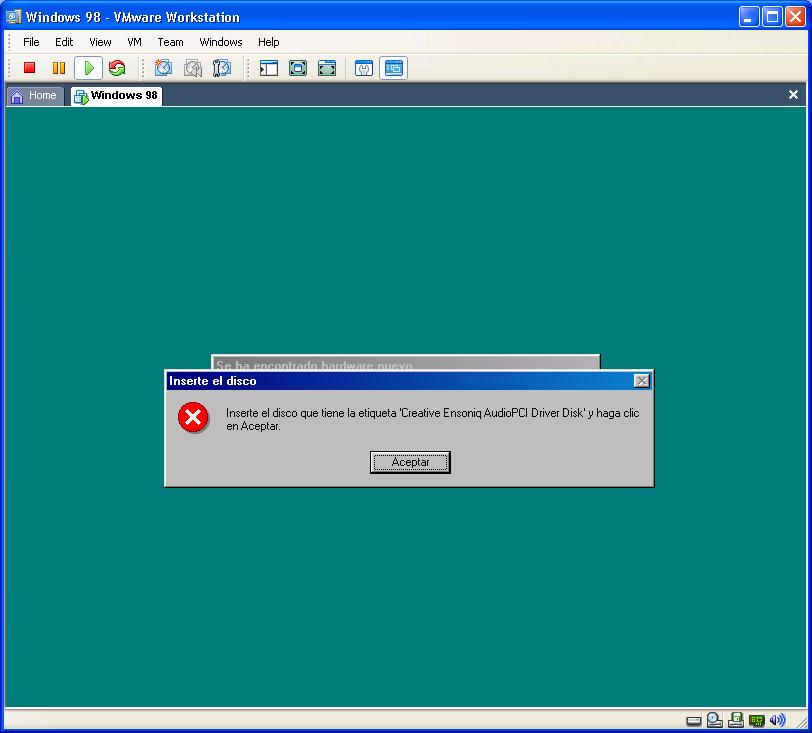
Aceptamos el mensaje y nos situamos en la carpeta donde tenemos el instalador del driver.
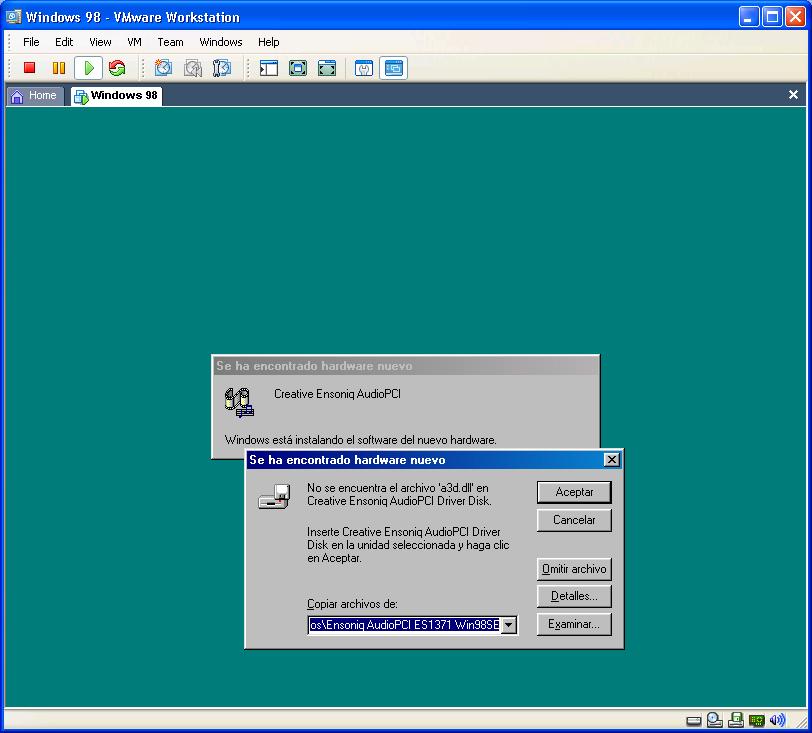
Aceptamos varias veces y termina sin problemas.
Reiniciamos nosotros de nuevo para comprobar que todo está bien y ahora si tenemos nuestro Win98 preparado para la batalla.
- Es recomendable, una vez que se ha comprobado que todo funciona perfectamente, hacer una copia de la carpeta 'Windows 98' que está en 'Mis documentos\My Virtual Machines'. Antes podemos borrar la carpeta de instalación del driver de sonido y desmontar el CD que tengamos montado dejando el CD en 'Auto detect'. Así, cuando se nos corrompa el Win98 por los mil y un motivos por los que puede hacerlo, podremos restaurar la carpeta entera que contiene la máquina virtual con Win98.
Otras consideracionesAqui iré poniendo todos los truquillos y detalles que se me vayan ocurriendo.
- Leer bien los mensajes que nos lanza el VMware, aunque estén en inglés se entienden perfectamente.
- Si un juego pide resolución de 16bits y el adaptador de pantalla de Win98 no nos da la oportunidad de ponerlo es porque en el equipo principal, en mi caso WinXP tengo puesto 32bits. Cambiando en el WinXP a 16bits ya podremos usar también esa profundidad de color en el Win98.
- Si montamos un CD en Win98 y vemos que no aparece nada de nada y sin embargo al montarlo en WinXP vemos que sale todo el contenido sin problemas, entonces deberemos montar el CD en WinXP y en Win98 usar la opción de 'Use physical drive', escogiendo la letra que corresponda y marcar la casilla 'Legacy emulation'. Esto me ha pasado cuando en el 'autorun.inf' del CD había alguna linea con un caracter raro, como un cuadradillo.
-
Aceleración 3D en nuestro sistema invitado. Leer el artículo siguiente donde se explica todo de maravilla:
VMware con aceleración 3DReferencia en la web oficial- Hacer que los juegos que se ejecutan en un recuadro en la pantalla se ejecuten en pantalla completa abarcando toda la pantalla:
Hay que ir a Edit -> Preferences -> Display -> y seleccionar Stretch Guest...
DescargasBootWin98SE.rar (733 KB) BootWin98SE.sfvES1371.rar (10,9 MB) ES1371.sfvFlashSfv.exe (para comprobar los 'sfv', que son verificadores de integridad de los archivos, son para asegurarnos de que la descarga ha sido correcta).